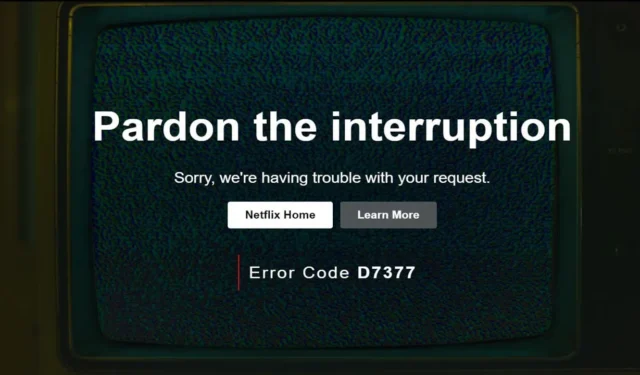
Netflix ha superado a la competencia al convertirse en el OTT preferido en todo el mundo. Lo que hace que Netflix sea mejor que otras plataformas OTT es su amplia biblioteca y su experiencia confiable de visualización de contenido.
A pesar de su confiabilidad, puede haber algunos contratiempos al transmitir tu serie favorita en Netflix. El error ‘Perdón por la interrupción’ es un problema común que los usuarios de Netflix suelen encontrar . Aquí hay una guía de solución de problemas que lo ayudará a corregir el error de perdón en Netflix.
Solucionar el error Perdón por la interrupción en Netflix
Este error generalmente se produce debido a las siguientes razones:
- Internet lento
- Problemas del servidor
- Uso de Proxy o VPN
- Múltiples usuarios activos en la cuenta
- Caché corrupto
- Información de facturación desactualizada
- Contenido restringido geográficamente
- Aplicación desactualizada
Estas son las diferentes formas que puede seguir para corregir el error ‘ Perdón por la interrupción ‘ de Netflix:
1. Verifique el servidor de Netflix
Los problemas del servidor y el tiempo de inactividad pueden provocar el error » Perdón por la interrupción» en Netflix. Visite el Downdetector en su navegador para verificar si hay problemas con el servidor. Si Downdetector informa un tiempo de inactividad del servidor, espere un tiempo. Vuelve a intentarlo más tarde, después de una o dos horas, para ver si el problema se resuelve .

2. Verifique los problemas de Internet
Al igual que cualquier otra plataforma OTT, necesitas Internet de alta velocidad para reproducir contenido en Netflix. Si su velocidad de Internet fluctúa , eso puede causar este problema. Visita Speedtest o Fast.com para comprobar tu velocidad de Internet. La velocidad recomendada para calidad 4K es superior a 15Mbps.
3. Cambie la contraseña de su cuenta
Continúe con este método si ha compartido su cuenta con amigos y familiares. Netflix limita la cantidad de dispositivos que pueden usar Netflix simultáneamente.
El plan básico permite un dispositivo, el estándar permite dos dispositivos y el premium permite ver Netflix en cuatro dispositivos simultáneamente. Si la cantidad de dispositivos excede el umbral de Netflix, puede ocurrir este problema . Simplemente puedes pedirles a otras personas que dejen de ver Netflix en tu cuenta o que cambien la contraseña de tu cuenta .
4. Actualizar la información de pago
Asegúrese de que su información de facturación esté actualizada para evitar este error. Aquí se explica cómo hacerlo.
- Dirígete a Netflix en tu navegador e inicia sesión en tu cuenta.
- Haga clic en el ícono Perfil y luego haga clic en Cuenta .
- Después de esto, haga clic en Administrar información de pago .
- Asegúrese de que los detalles de pago sean correctos según su forma de pago.
- Si desea realizar cambios en los detalles de pago, haga clic en Editar .
5. Desactive VPN/Proxy
Netflix tiene bibliotecas que prestan servicios en varias regiones. Los usuarios suelen utilizar una VPN para ver contenido restringido geográficamente.
El uso de una VPN o un servicio proxy mientras miras Netflix puede provocar el error » Perdón por la interrupción» . Para deshacerse del error, puede desconectarse temporalmente de la VPN o del servicio de proxy mientras está en Netflix.
6. Contenido no disponible
El error «Perdón por la interrupción» también puede ocurrir si el contenido se eliminó de Netflix o está restringido geográficamente. Netflix tiene derecho a cargar contenido en su plataforma y ofrecerlo en diferentes regiones.
Sin embargo, si los derechos expiran o Netflix no puede ofrecer servicios en una región en particular, Netflix eliminará ese contenido o lo bloqueará de la región . La reproducción de dicho contenido puede hacer que Netflix genere el error Perdón por la interrupción.
7. Limpiar la caché de Netflix
Un caché dañado también puede ser el culpable de este error de Netflix. Si tiene este error, intente borrar el caché de Netflix .
- Mantenga presionada la aplicación Netflix y toque el ícono Información de la aplicación .
- A continuación, toque Almacenamiento > Borrar caché .
8. Actualiza la aplicación Netflix
Este problema también puede ocurrir si estás utilizando una versión anterior de la aplicación Netflix. Actualizar la aplicación a la última versión debería ayudar a solucionar este problema.
- Los usuarios de Android inician Play Store y los usuarios de iOS inician App Store .
- Utilice la barra de búsqueda para buscar Netflix .
- Toque el botón Actualizar para instalar la última versión de la aplicación.
9. Usuario de Netflix en el navegador
Si tiene este problema mientras usa la aplicación Netflix, probablemente intente encender el navegador en su PC. Utilice cualquier navegador de su elección para transmitir Netflix y no debería enfrentar el problema.
Un consejo adicional es evitar el uso de Google Chrome, ya que restringe la calidad del contenido. Para obtener la mejor experiencia, transmita Netflix en Microsoft Edge.
10. Póngase en contacto con el soporte de Netflix
¿Ninguno de los pasos anteriores solucionó el problema? Será mejor que lleve el problema al soporte de Netflix para una resolución más rápida. A continuación le indicamos cómo ponerse en contacto con el soporte de Netflix.
- Dirígete a la página Contáctanos de Netflix .
- En la sección Contáctenos , escriba el error y continúe.
- Verá dos opciones ahora-
- Llámanos
- habla con nosotros
- Elija su opción preferida para comunicarse con el servicio de atención al cliente de Netflix.
- Cuénteles sobre el error al que se enfrenta y su problema se resolverá con prioridad.




Deja una respuesta